Vi har alle vært i en situasjon der du slettet en fil, men du ville ikke. Det var ingen rask ingen begrensning som kunne stoppe deg fra å gjøre det. Hvis ikke du, noen som bruker kontoen din bare gjorde for moro skyld. Så hvordan beskytter du en mappe mot utilsiktet sletting? Det er mange måter å gjøre det på, og dette innlegget vil hjelpe deg med det. Det er imidlertid alltid en god ide å ha et backupsystem for viktige filer.
Beskytt Filer eller Mapper fra å bli slettet ved et uhell
- Bruk Forhindre app
- Aktiver bekreftelsesdialogboks
- Endre Sikkerhetstillatelse
- OneDrive Personlig Hvelv
- Bitlocker
1] Forhindre program
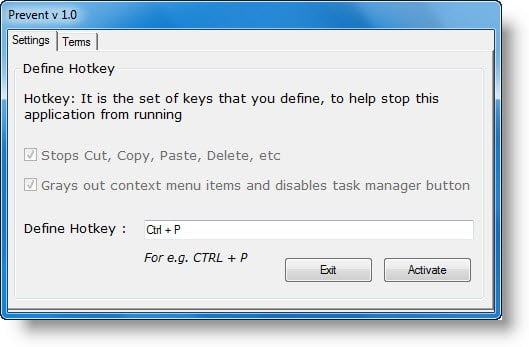
Dette er vår in-house Hindre verktøy som gjør to ting. Først stopper det operasjoner som Klipp, Kopier, Lim Inn, Slett, handlinger. For det andre gråner det ut kontekstmenyelementene. Du kan raskt aktivere det når du ikke er rundt eller noen andre bruker kontoen din.
2] Aktiver bekreftelsesdialogboksen
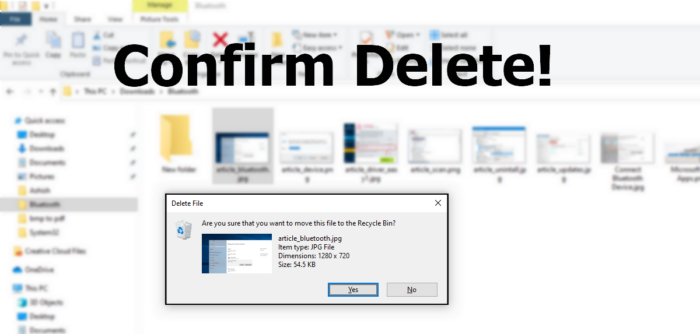
Windows brukes til å tilby en bekreftelsesdialogboks som blir bedt om hver gang du slettet en fil.
du kan aktivere Den ved Hjelp Av Innstillinger For Papirkurv, Redigeringsprogram For Gruppepolicy og Registerinnstillinger. Det vil være nyttig å gi deg et hint om hva du gjør og lagre filer og mapper til tider.
3] Endre Sikkerhetstillatelse
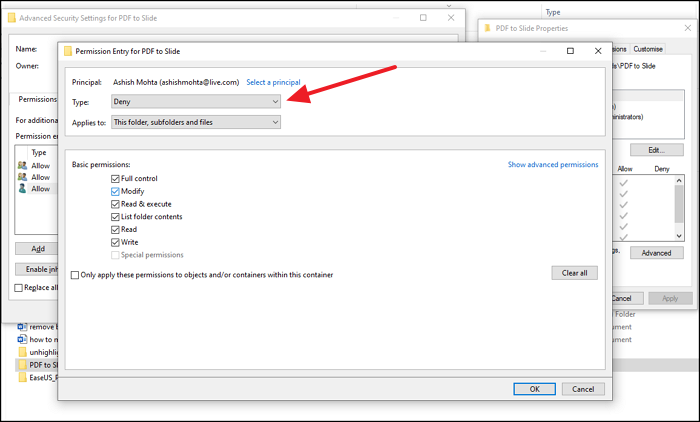
Hvis det er en annen konto på datamaskinen som kan slette filen på datamaskinen, anbefaler vi at du endrer tillatelsesinnstillinger for mappene du vil sikre. Du kan fjerne tillatelser til å endre, lese, utføre, skrive og mer.
- Høyreklikk på filen du vil være trygg, og velg Egenskaper
- Gå til Kategorien Sikkerhet > Avansert og klikk på deaktiver arv
- Velg Konverter arvede tillatelser til eksplisitte tillatelser for dette objektet når det vises.
- Klikk på brukeren du vil nekte dem tilgang til, og klikk Deretter På Rediger.
- Velg Nekt Fra Rullegardinmenyen Type, og klikk OK
- du må gjenta det samme med andre brukerkontoer.
- Når du er ferdig, klikker Du Ok for å bruke endringene.
4] OneDrive Personlig Hvelv
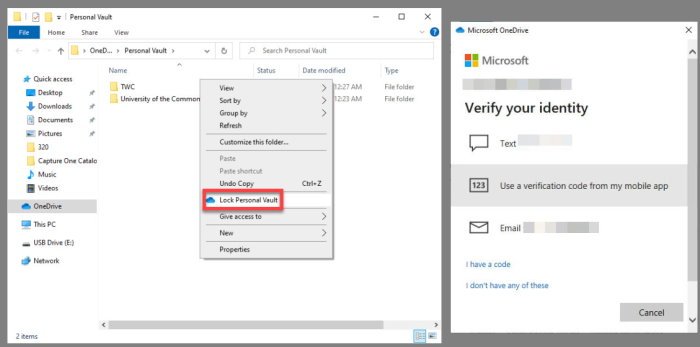
En Av De mest undervurderte funksjonene I OneDrive Er Personlig Hvelv. Denne funksjonen lar deg flytte filer inne i dem og kun tilgjengelig etter verifisering.
jeg vil anbefale at du flytter alle filene i den og arbeider gjennom denne funksjonen. Når unsued i lang tid, vil hvelvet låse seg selv. Dette sikrer at ingen andre har tilgang til filene dine.
5] BitLocker
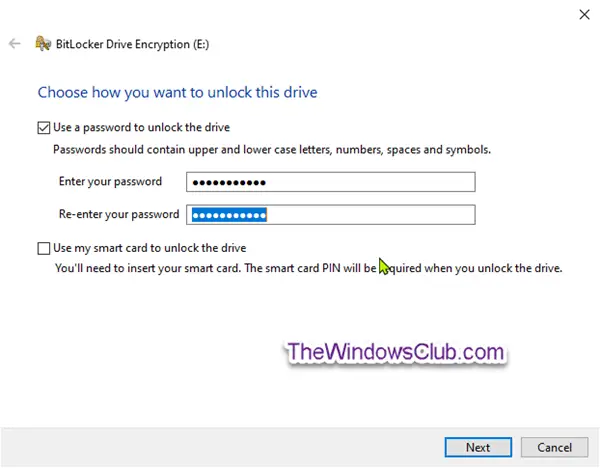
Hvis Datamaskinen støttespillere BitLocker, kan du velge å låse en komplett driver med et passord. Ikke bare det, men stasjonen er også kryptert, noe som gjør at filene inne er trygge og kan ikke slettes. Mens du kan bruke den til den primære stasjonen, brukes den best med eksterne stasjoner. Siden BitLocker fungerer på et stasjonsnivå, kan Du ikke låse en enkelt mappe eller fil.
det fungerer imidlertid på partisjoner hvis du beholder alle arbeidsdataene dine på en sekundær partisjon og holder den låst.
dette var noen nyttige metoder som kan hjelpe deg med å forhindre utilsiktet sletting av filer og mapper, som kan være på grunn av deg eller noen andre.